Jika kita mau berbagi data atau printer sharing antara satu komputer dengan komputer lainnya atau komputer dengan laptop, kita bisa menghubungkan ke dua perangkat tersebut. Ada banyak cara untuk menghubungkan komputer dengan komputer lain. Salah satunya yaitu dengan menggunakan kabel Ethernet (LAN) tipe cross.
Setelah mempersiapkan kabelnya, langsung dikoneksikan saja. Kemudian kita perlu mengatur IP Address kedua komputer tersebut.
Langkah-langkahnya
1. Buka Control Panel pada komputer (Start menu » Control Panel)
2. Pilih Network Connections3. Klik kanan » Properties pada icon Local Area Connection. Nanti akan keluar dialog.
4. Pilih Internet Protocol (TCP/IP) lalu tekan tombol Properties. Nanti akan keluar dialog lagi.
5. Pilih box Use the Following IP Address. Kemudian isikan IP Address.
Untuk Komputer #1, IP Address: 192.168.1.1 Subnet Mask: 255.255.255.0
Kemudian OK.
Lakukan hal yang sama pada komputer #2. Untuk IP Addressnya isikan angka yang lebih besar dari IP Address komputer #1. Angkanya 192.168.1.(2-255) Subnet Mask: 255.255.2550
Contoh: 192.168.1.2 atau 192.168.0.100. OK
Untuk menguji koneksi kedua komputer tersebut. Pada komputer #2, Pilih Start menu » Run » ketik "ping 192.168.1.1".
Hasilnya.... Taaa... Raaa....
Kalau hasilnya seperti ini, berarti koneksi antara kedua komputer telah berhasil. Hore....
Selanjutnya kita bisa sharing file atau printer. Semoga bermanfaat.












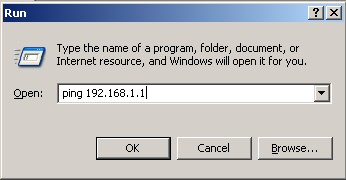








0 komentar:
Posting Komentar